creo5.0新手入门示例
来源:网络收集 点击: 时间:2024-05-19双击打开软件,进入到软件的欢迎页面。作为新手的我们,咱们就自己原创一个作品吧。点击左上角【文件】【新建】,就会出现新建类型选择页面。在这里保持默认(零件-实体)即可,其余的日后慢慢研究,然后输入一个自己想要的文件名。OK!
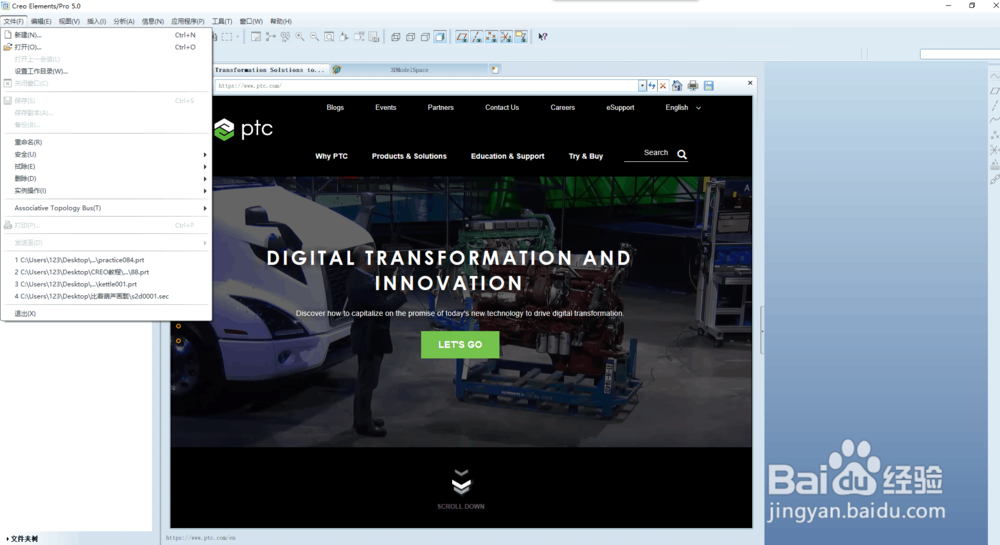
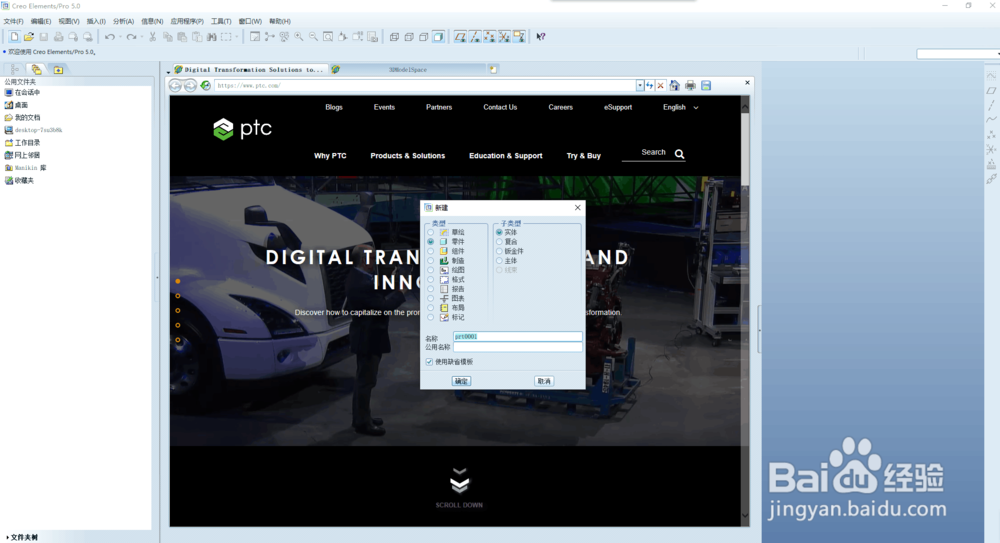 2/4
2/4新建完成之后,接下来就要根据自己的需求选择特定的功能,由于画的是三维图形,而大多基本三维图形是由二维变化而来的,也正是该软件画三维图的原理。比如:球是一个半圆旋转而来,就用到旋转功能。长方体是由一个长方形拉伸而来,便用到拉伸功能。在这里,我们准备画一个长方体,那么就要先选择拉伸功能。点击右侧工具栏的【拉伸】,然后点击【放置】【定义】。即为要定义一个画长方形的平面。在这里我选择了top平面,这个无伤大雅。选择之后便出现草绘界面了。
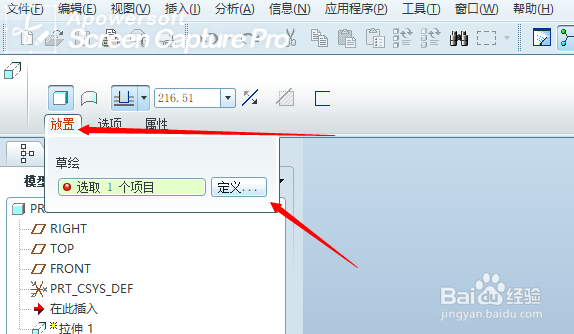
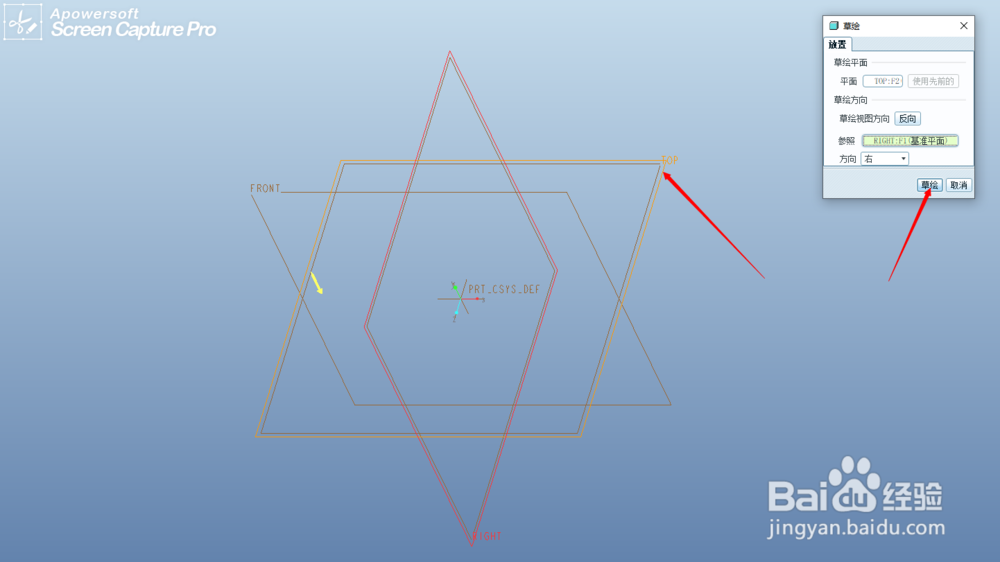
 3/4
3/4进入草绘页面之后也即是你要在这个平面上画一个平面图形了。于我们现在而言就是要画一个长方形。图中交叉的两条虚线就是参考线,是为了让我们画的线横平竖直的,就像我们小学一年级写字用的田字格。然后我们还需要加上一根中心线。这时候我们需要知道鼠标左键的作用是选中,而确定是要用鼠标中键。点击右边的线后边的小三角找到中心线,沿着参考线画两条中心线,记得画好之后按中键确定。然后再选择矩形功能,画一个矩形。看图,那两个红色的小箭头就是中心线的作用,使我们画的矩形关于中心线对称。画好矩形之后点击对号。平面草绘完成。
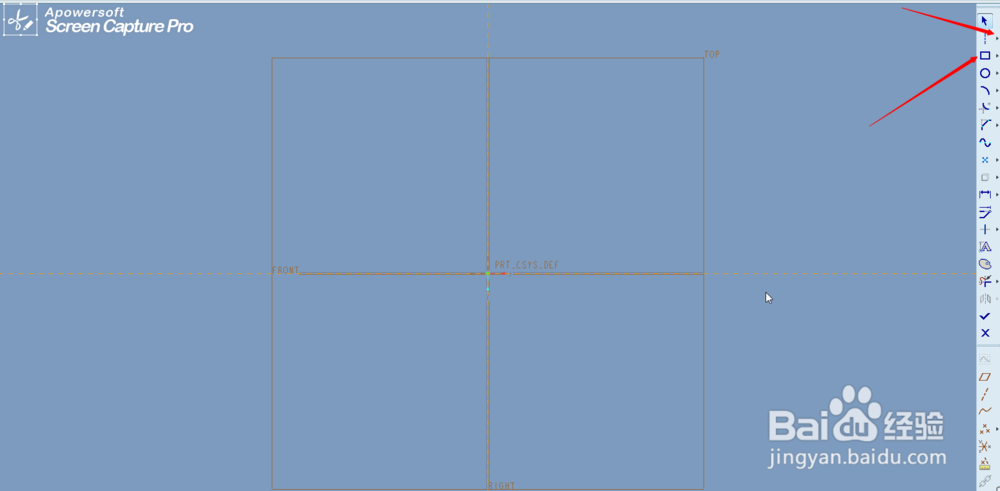
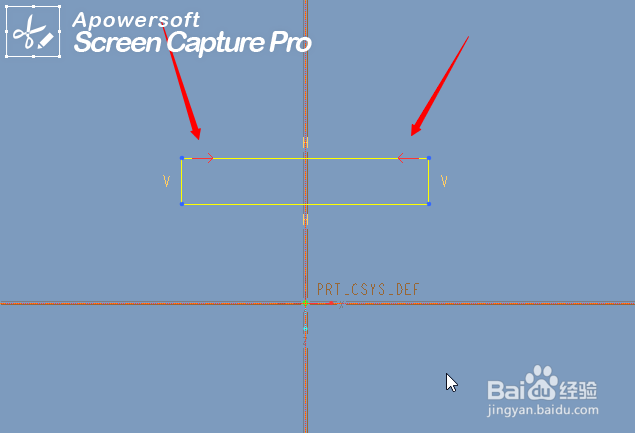
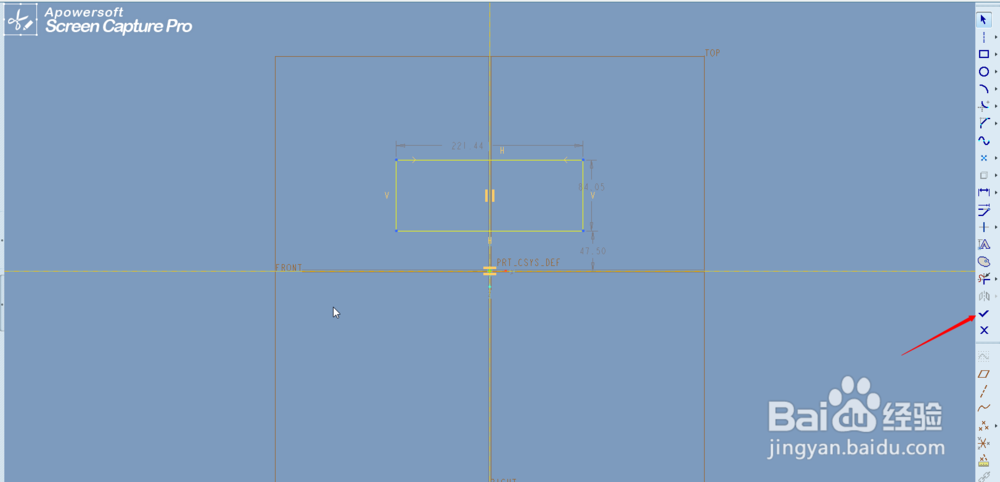 4/4
4/4平面草绘完成之后就要完成三维部分了。可以看到已经出现一个三维的长方体模型了。接下来就是要知道怎样拉伸长方体,在最左侧的标注中有不同的拉伸方式,我们可以自己试一试啦。然后选择拉伸的长度,就是长方体的高。右边标注的小眼镜是预览功能,都设置好了之后就可以点击对号啦。就会出现我们预想的长方体。这时候又来了一个操作,按住鼠标中键就可以绕中心旋转看长方体的各个面了。有没有小小的成就感和喜悦呢?
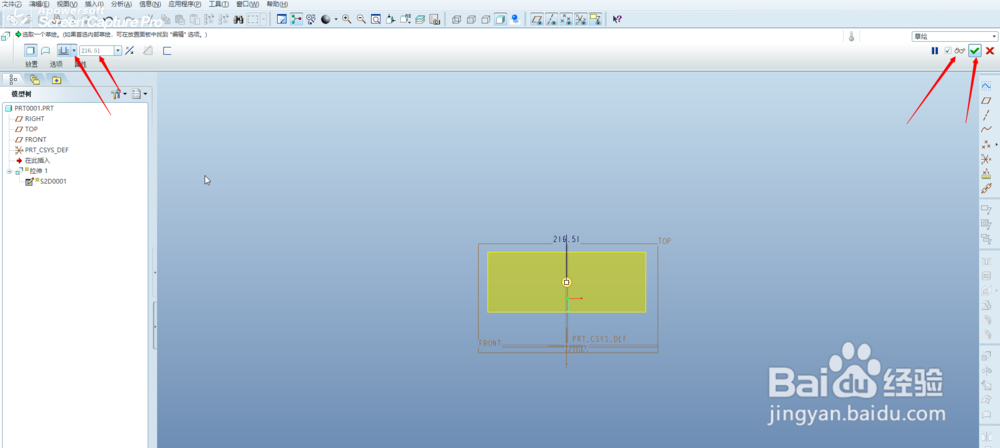
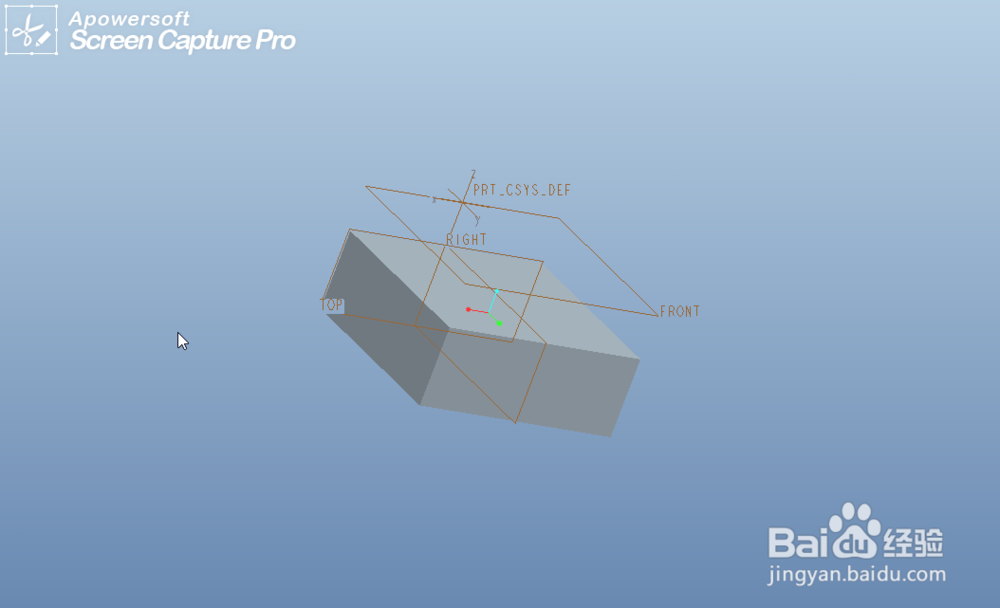 注意事项
注意事项其他功能大致相同,略微出入。可以先尝试一下。
天道酬勤!
版权声明:
1、本文系转载,版权归原作者所有,旨在传递信息,不代表看本站的观点和立场。
2、本站仅提供信息发布平台,不承担相关法律责任。
3、若侵犯您的版权或隐私,请联系本站管理员删除。
4、文章链接:http://www.1haoku.cn/art_803202.html
 订阅
订阅